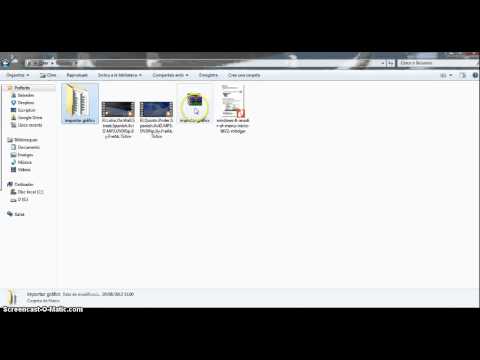Aquest wikiHow us ensenya a descarregar WinRAR i utilitzar-lo per obrir fitxers RAR en un ordinador Windows. Els fitxers RAR són contenidors comprimits que no es poden obrir sense programari especial, en aquest cas WinRAR. Probablement voldreu utilitzar un programa que no sigui WinRAR si intenteu obrir fitxers RAR en un Mac.
Passos
Part 1 de 2: Instal·lació de WinRAR

Pas 1. Aneu al lloc d'instal·lació de WinRAR
Anar a
https://www.win-rar.com/download.html?&L=0
al vostre navegador preferit.

Pas 2. Feu clic a Descarregar WinRAR
Aquest botó blau es troba a la part superior de la pàgina. En fer-hi clic, arribareu a un anunci.
Si feu servir una versió de Windows de 64 bits, podeu fer clic a clica aquí enllaç sota el botó blau. Comproveu el recompte de bits abans de fer clic a l'enllaç de 64 bits.

Pas 3. Feu clic a l'enllaç Continua per descarregar WinRAR
Ho veureu a la part superior de la pàgina. En fer-ho, se us demanarà que el fitxer de configuració de WinRAR es descarregui al vostre ordinador.
Segons el vostre navegador, és possible que primer hàgiu de confirmar la baixada o seleccionar una ubicació per desar-la

Pas 4. Feu doble clic al fitxer de configuració
Es tracta d'un fitxer multicolor que trobareu a la ubicació predeterminada de baixades de l'ordinador.

Pas 5. Feu clic a Sí quan se us demani
Això obrirà l'instal·lador de WinRAR.

Pas 6. Feu clic a Instal·la
Es troba a la part inferior de la finestra de l’instal·lador. En fer-ho, començareu a instal·lar WinRAR al vostre ordinador.

Pas 7. Assegureu-vos que la casella "RAR" estigui marcada
Aquesta opció es troba a la part superior esquerra de la finestra WinRAR.

Pas 8. Feu clic a D'acordi, a continuació, feu clic a Fet.
WinRAR ja està instal·lat al vostre ordinador, cosa que significa que esteu preparat per començar a descomprimir els fitxers RAR.
Part 2 de 2: Ús de WinRAR

Pas 1. Obriu WinRAR
L’aplicació WinRAR s’assembla a una pila de llibres.

Pas 2. Feu clic a Fitxer
Es troba a l'extrem superior esquerre de la finestra de WinRAR.

Pas 3. Feu clic a Obre arxiu
Aquesta opció es troba a la part superior del fitxer Dossier menú desplegable.

Pas 4. Seleccioneu el fitxer RAR
WinRAR s'obrirà per defecte al vostre escriptori; si hi ha el fitxer RAR, feu-hi clic per seleccionar-lo.
Si el fitxer RAR no es troba a l'escriptori, podeu anar a la ubicació del fitxer RAR fent clic a les carpetes de la part esquerra de la finestra

Pas 5. Feu clic a Obre
Aquest botó es troba a la part inferior de la finestra. En fer-ho, s’obrirà el fitxer RAR a la finestra de WinRAR.
Podeu veure el contingut del fitxer RAR a WinRAR

Pas 6. Feu clic a Extreu a
És una icona de forma de carpeta marró a la part superior esquerra de la finestra WinRAR.

Pas 7. Seleccioneu una ubicació on voleu extreure els fitxers
Feu clic a una carpeta de destinació a la part dreta de la finestra de WinRAR per seleccionar-la.
També podeu fer clic a + a l'esquerra d'una carpeta per expandir-la i visualitzar les subcarpetes.

Pas 8. Feu clic a D'acord
Això començarà a extreure el contingut del vostre RAR a la carpeta seleccionada. Un cop finalitzada l'extracció, es podrà accedir al contingut del fitxer RAR com qualsevol fitxer o carpeta normal.